U教授U盘启动盘六步win8升级到win10
更新时间:2016-05-26 10:17:35作者:ujiaoshou
怎么利用U教授U盘启动盘从win8升级到win10?一些用户只知道U盘装系统,但是对于其中的详细安装方法不是很清楚,接下来的教程就跟大家说说U教授U盘启动盘六步win8升级到win10。
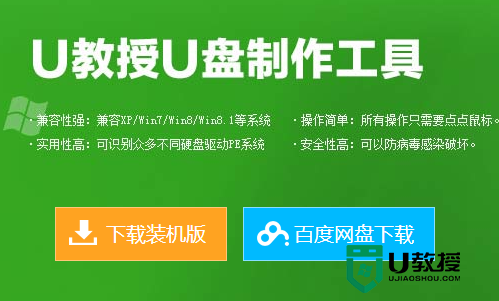
U教授U盘启动盘六步win8升级到win10:
1、制作好u教授u盘启动盘,u盘连接上电脑,然后重启电脑,等开机画面出现的时候按下启动快捷键“F12”;
2、进入bios设置界面后将u盘设置为第一启动项,点击回;
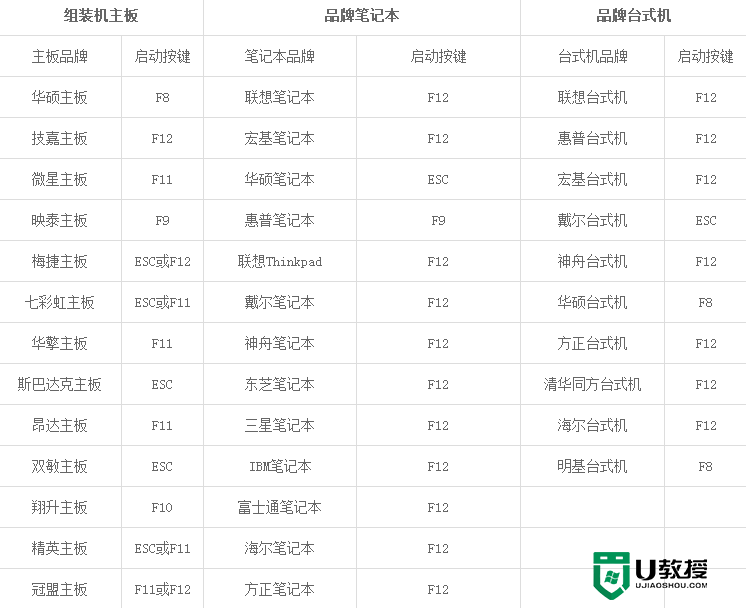
3、进入到U教授启动界面后,选中【1】运行U教授Win2003 PE增强版,点击回车键;
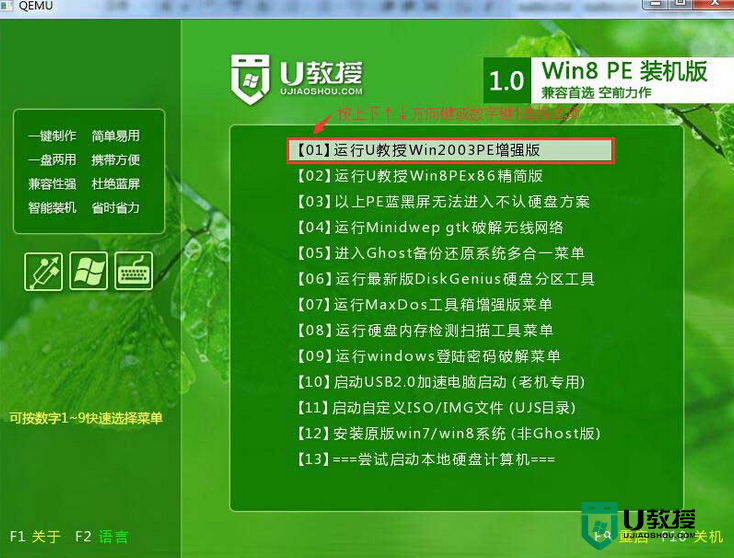
4、然后双击打开“U教授PE一键装机”,等待软件自动识别U盘中的GHO文件;
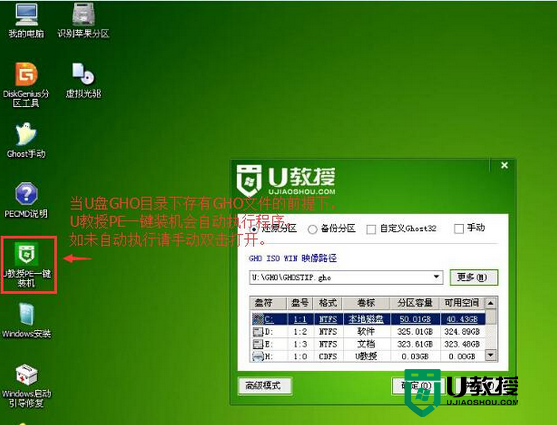
5、依次点击“确定”以及弹出的窗口中的“是”;
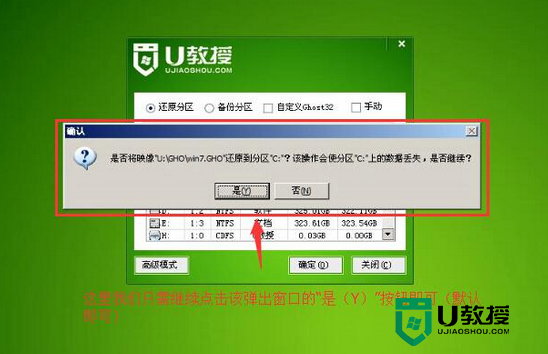
6、等待解压完成,重启电脑,拔出U盘,等待电脑自动安装完系统即可。
以上就是关于U教授U盘启动盘六步win8升级到win10,大家现在知道u盘装win10系统的方法了吗?更多u盘装系统的教程大家可以上U教授官网查看。
- 上一篇: U盘启动盘制作的几个问题,U盘启动盘制作注意事项
- 下一篇: u教授一键u盘装系统win7

